データ標準チェックツール_2.1.画面構成、2.2.標準チェック機能
データ標準チェックツール画面構成標準チェック機能、オプションの入力/出力項目について説明します。データ標準チェックツールの全体的な機能を確認できます。
2. 標準点検機能と標準事前構成
2.1。標準チェックツール画面の設定
データ標準チェックツールはExcel VBA(注: Excel VBAコース(1):Excel VBAの概要)を用いて開発し、次のような画面構成になっている。
各領域の簡単な説明である。
- 機能&オプション:標準チェックオプションを設定して実行する
- 検査対象属性リスト:標準検査対象である属性の名称、データ型、長さ(入力)
- チェック結果:チェック対象属性それぞれの標準論理名、物理名、データ型、長さ、終端語、ドメイン、追加候補語表示(出力)
- 標準事前:標準点検のための基準資料(入力)
次のシートは参考文献です。 (ライセンス内容は必ずお読みください。)
- Config:標準辞書をデータベースから更新するためのConnection、SQLの設定
- #ライセンス、History#:このツールの作成者、電子メール、ブログ、ライセンス通知の内容、ツールの開発履歴
※ライセンス
| 区分 | 内容 |
| 作者 | イ・ヨンミン(Lee Young Min) |
| Eメール | leeyoungmin@gmail.com |
| ブログ | https://prodskill.com/ |
| Github | https://github.com/DAToolset/ToolsForDataStandard |
| ライセンス内容 | デフォルトでは、github Repositoryに指定されているBSD-2ライセンスに従います。指定された内容がない場合は、以下の内容に従ってください。 ——————————————————————————– 1. 著作権者の表記: 著作権者名、電子メールアドレス、ブログアドレス、githubリポジトリアドレスは変更なくそのまま使用する必要があります。ソースコードを変更して使用する場合、二次作者関連内容は追加できます。 2. 保証の否認:このソースコードとツールを使用することにより、いかなる問題が発生しても著作権者に責任を問うことはできません。 ——————————————————————————– 上記の条件を満たしていれば、学習・活用など個人的な用途、会社で業務にこのツールを活用したり、ソースコードを変更して商用製品に含める用途など、あらゆる用途に許可されます。 このライセンスの内容は削除できません。 |
| 立ち上がる | 二次著作物のソースコードを公開する必要はありません。ただ、問題にならないならどんな二次著作物に使ったのか私に教えてほしいですね。メールでお送りいただくか、ブログコメントで残してください。 ツールの機能上のエラーまたは改善の要件、ガイド文書のエラーまたは改善の要件なども、電子メールまたはブログのコメントでお知らせください。 |
2.2.標準チェック機能とオプション、入力/出力項目
機能とオプション、入力/出力項目について詳しく学びましょう。
2.2.1.標準チェック機能
以下の点検機能を提供する。
- 標準チェック:標準単語辞書、標準用語辞典、標準ドメイン辞書を基準にしてリストの標準点検対象属性名とデータタイプ/長さの標準点検を実行
- 選択属性 Only
- 標準チェック対象を選択するオプション(チェックした場合:選択した属性のみ標準チェック実行、チェックしない場合:フルプロパティ標準チェック実行)
- チェックしていない場合でも、Shiftキーを押しながら「標準チェック」ボタンをクリックするとチェックした場合と同様に動作する
- Clear:標準チェック結果の内容を消去
- 標準事前リフレッシュ
- 標準辞書リポジトリから単語/用語/ドメイン辞書をダウンロードして更新
- 標準チェック実行時に「標準事前リフレッシュ」チェックボックスを選択してもよいが、標準チェックを実行せずに標準辞書のみを更新するときに使用する。
- 標準辞書を更新すると、以前の辞書は「_Bak」シートにバックアップされ、新しい標準辞書の基準日時とバックアップ辞書の基準日時が右上に表示されます。
- Config: 標準辞書 Repository 接続用の Connection String と標準単語/用語/ドメインリストを取得するための SQL 設定のための “Config” sheet に移動
- About… : ツールの説明とライセンス内容の表示
- 単語辞書に追加:追加候補単語を単語辞書リストに追加
2.2.2。標準チェックオプション
次のオプションで機能を制御できます。
- 単語組み合わせ方向:属性名の単語構成を探す方向設定(デフォルト設定:左→右、右→左ともにチェック)
- 左 - >右
- 属性名の単語構成を左から右へ探す
- 右 - >左
- 属性名の単語構成を右から左に探す
- 属性分類語(ドメイン指定に使用)を最初に探すので、より精度が高い
- 注意事項
- 組み合わせ方向は基本的に両方選択することを推奨し、一つだけ選択する場合は「右→左」を推奨
- 一方向でも組み合わせられる様々な場合の数があるが、マッチングされる最も長い単語を選択して論理名/物理名の組み合わせ結果を構成する
- 「左→右」、「右→左」の両方を選択して標準チェックを実行すると、単語の組み合わせが異なる場合が発生することがあり、この場合の結果はセルの背景色がオレンジ色に自動設定(条件付き書式使用)識別できます
- 左 - >右
- 標準辞書を検索:どの標準辞書で単語を組み合わせるかを設定する(デフォルト設定:単語&用語)
- 単語&用語:標準用語辞書で一致する標準用語があるかどうかを最初に探し、あればその標準用語を使用し、なければ標準単語に組み合わせる
- 単語:標準単語のみの組み合わせ(標準用語があっても単語のみの組み合わせ)
- 用語:標準用語辞書で一致する標準用語がありますが、検索
- 標準事前リフレッシュ:標準点検時に標準単語/標準用語/標準ドメインを標準Repositoryから新たに更新するか設定
- 標準単語論理名の重複(同音異義語)許可
- 同音異義語、つまり標準単語の論理名に重複を許可する場合は選択し、同音異義語を許可しない場合は選択解除
- 選択を解除して実行時に、同音異義語がある場合、該当の重複履歴を表示して実行を中止する
- 標準単語物理名重複(継承同義語)許可
- 異音同義語 つまり、標準単語の物理名に重複を許可する場合は選択し、異音同義語を許可しない場合は選択解除
- 選択を解除して実行時に、継承同義語がある場合、該当の重複履歴を表示して実行を中止する
- 継音同義語は標準単語辞書に登録しない方が標準品質の点で良いが、仕方ない場合にのみ制限的に使用
- 物理名の最大長
- 設定された物理名の最大長を超える場合、条件付き書式に色変更(赤色背景)
- 表示カラム:物理名 Length(M列)
2.2.3。標準チェック入力項目
次に、入力項目と出力(検査結果)項目について見てみましょう。
- 属性名
- 標準チェック対象属性名
- 属性名は浮き書きをしないことが基本か、浮き書きになっている場合は浮き書き単位で一つの単語で認知してチェックする
- 例:国コード
- Data Type/Len
- 属性に割り当てたいデータ Type/Size
- 入力していない(値が空の場合)チェックしない
- 例: VARCHAR2(20)
2.2.4。標準点検出力(点検結果)項目
出力(検査結果)項目は次のとおりです。
- 標準単語論理名の組み合わせ
- 属性名を構成する標準単語の論理名を区切り文字「_」で組み合わせた結果
- 単語組み合わせ方向左→右、右→左によって他の結果と出る場合、2つすべて表示される
- 例:国_コード
- 標準単語物理名の組み合わせ
- 属性名を構成する標準単語の物理名を区切り文字「_」で組み合わせた結果
- 単語組み合わせ方向左→右、右→左によって他の結果と出る場合、2つすべて表示される
- 例: CNTRY_CD
- 属性名チェック結果
- 単語基準:標準単語の組み合わせ、標準単語の組み合わせ(ユーザー指定)、標準単語なし、標準単語なし(ユーザー指定)
(ここで「ユーザー指定」は属性名に書き込むことになっており、単語の組み合わせをユーザーが意図して指定した場合という意味である) - 用語基準:標準用語一致、標準用語なし
- 例:標準用語の一致
- 単語基準:標準単語の組み合わせ、標準単語の組み合わせ(ユーザー指定)、標準単語なし、標準単語なし(ユーザー指定)
- 標準用語 Type/Size
- 属性名チェック結果が「標準用語一致」の場合、該当標準用語のデータ Type/Size
- 例: VARCHAR2(20)
- 属性名終了語
- 属性名の最後の単語(ほとんどのドメインで使用される属性分類)
- 例:コード
- 属性名終了語チェック結果
- 分類単語:終端語が分類単語の場合
- 基本単語:終端語が基本単語の場合 - >終端語を別の分類語に変更するか、その終端語を分類語に変更する処理が必要
- 単語なし:終了語が標準単語辞書にない場合 - >その終了語を標準辞書に登録する必要があります
- 例:分類単語
- ドメイン、データタイプチェック結果
- 入力した属性名のデータ Type/Size が標準用語と一致するか、または単語終端語が属性分類語の場合、ドメイン分類に連結されているドメインリスト中に存在するか、Type と Size が一致するかを確認した結果。
- 例: ドメイン Type/Size 一致
- 追加候補語
- 属性名を構成する単語のうち、標準単語辞書にない単語
- 標準語で必要ない場合もあるので、確認後標準語として登録
2.2.5。標準事前リポジトリ設定
標準辞書リポジトリ関連の設定は次のとおりです。
- Connection String
- 標準辞書リポジトリ接続用の文字列
- 「Make Connection String」ボタンをクリックして作成
- ボタンをクリックするとエラーが発生した場合は、Connection Stringの内容を消去してもう一度クリックして実行
- 標準単語辞書クエリ:標準単語辞書のリストを取得するSQL
- 標準用語辞書クエリ:標準用語辞書のリストを取得するSQL
- 標準ドメイン辞書クエリ:標準ドメイン辞書リストを取得するSQL
Config関連の参考事項だ。
- 標準管理システム(メタデータ管理システム)の種類に関係なく、DB接続とSQLでリストを得ることができれば使用可能である。
- Excelファイルを共有して標準辞書として使用する場合は、Providerを「Microsoft.Jet.OLEDB.4.0」として選択して使用することができる。 (推奨しない) ただし、「Microsoft.Jet.OLEDB.4.0」は64bitプロバイダを提供せず、32bit Excelでのみ使用できる。
- 「Make Connection String」ボタンをクリックするとエラー(下記参照)が発生した場合は、Connection Stringの値(上の画像のB3セル)を消去してやり直してください。 (エラーメッセージ:IDataInitializeから初期化文字列を取得できません。クラスが登録されていません。)
ここまでのデータ標準チェックツール画面構成標準チェック機能について見てきたし、次の記事では標準単語/ドメイン/用語辞書の構成について見ていきます。
<< 関連記事のリスト >>
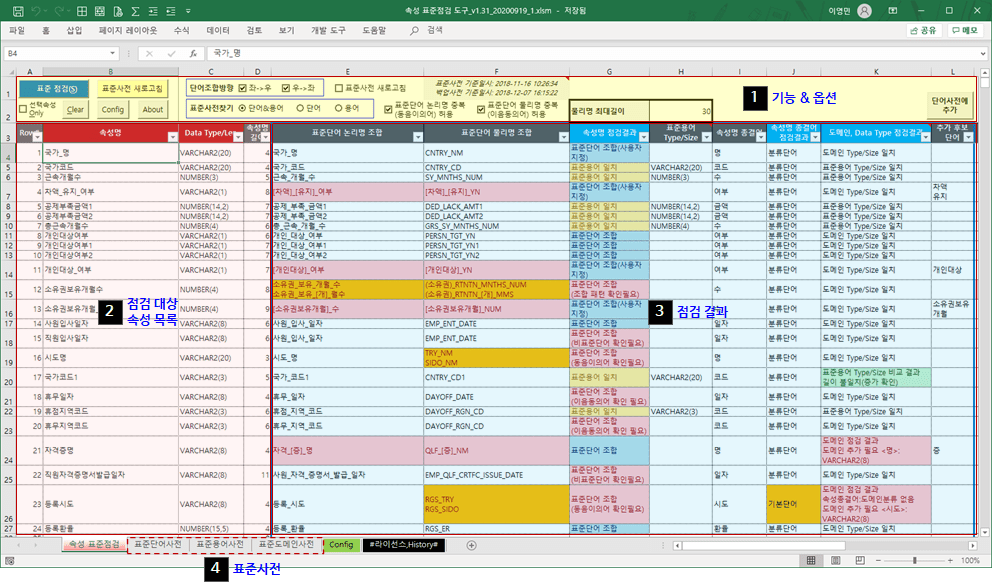
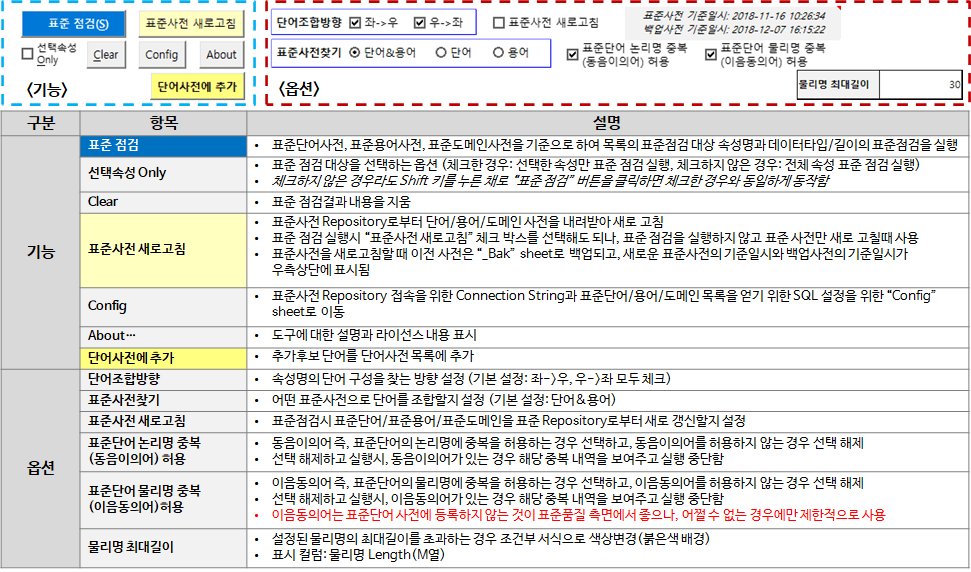
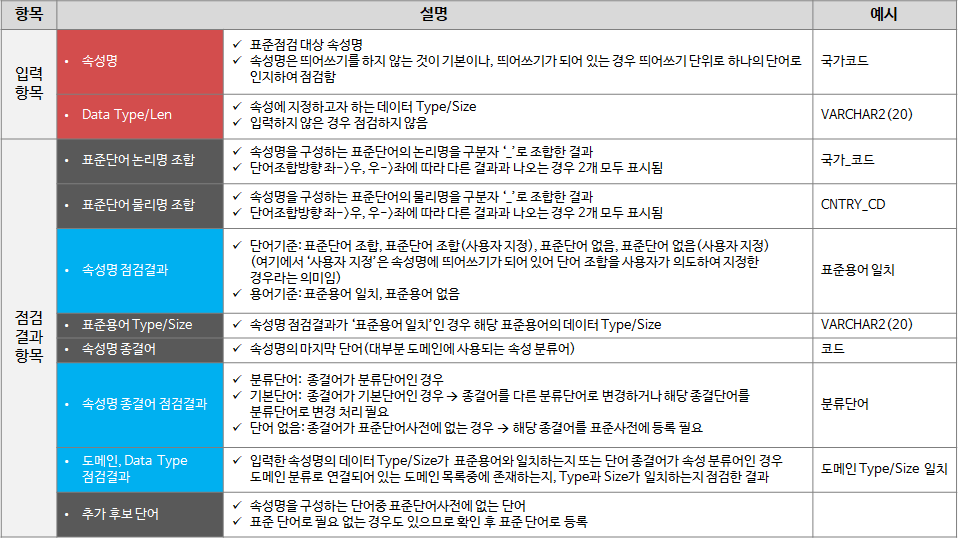
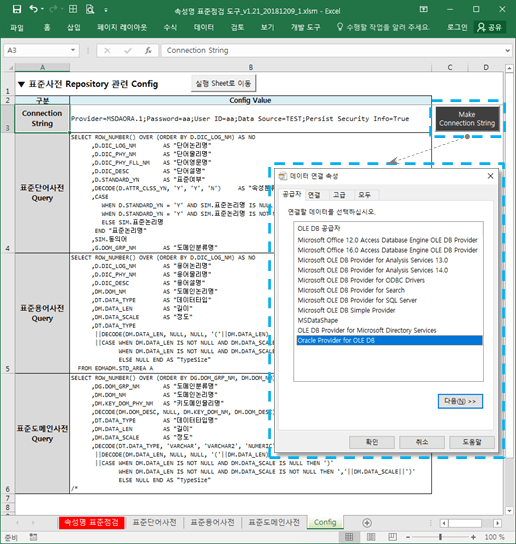
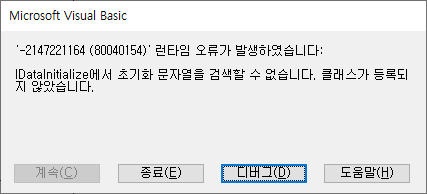
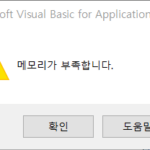
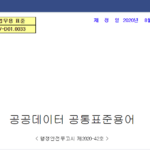

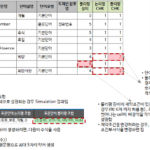
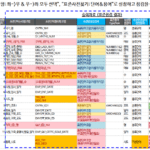












SQL Server に VARCHAR(MAX) データ型/長さを使用します。
標準ドメイン辞書にTypeSizeがVARCHAR(MAX)の場合、属性標準検をするとデバッグエラーが発生し、
理由を推測すると、長さをVBでInteger変数として扱うことによって発生する問題のようです。
推測される理由が正しいです。
VARCHAR(MAX)のMAXを整数型に変換せずに比較できるようにパッチが必要ですね。
情報提供ありがとうございます。
時が来たらパッチを当ててブログに投稿します。
VARCHAR(MAX) を使用するときにエラーをパッチしたバージョンをアップロードしました。
https://prodskill.com/ko/data-standard-checker-v1-34/
試してみて、もしもエラーがあれば教えてください。